Lsass.systemfejl
Lsass.systemfejl er et problem, der kan påvirke et computersystem, der kører. Lsass (Local Security Authentication Subsystem Service) administrerer log-in procesoplysninger for konti på systemet.
tre ting, der kan forårsage en fejl med Lsass.proces:
- msvcrt.DLL-filen blev beskadiget eller erstattet med en inkompatibel version.
- brugeren slettede eller beskadigede Lsass.eks fil.
- en virus foretog ændringer i Lsass.eks fil.
Gendannelse af den originale msvcrt-fil
systembrugeren skal have adgang til installations-CD ‘ en til deres operativsystem. De fleste systemer leveres med en installationsdisk, mens nyere versioner muligvis ikke, hvis systemet var forudinstalleret og kan gendannes via gendannelsespartitionen på deres drev og Gendannelseskonsollen.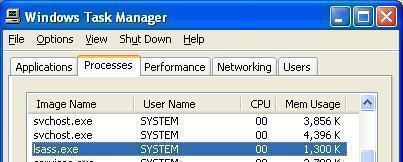
for dem, der har installationsmediet:
1) Indsæt CD/DVD ‘ en i systemets diskdrev.
2) Genstart systemet, mens du sørger for, at BIOS ‘en er indstillet til at indlæse CD/DVD’ en, før du forsøger at indlæse harddisken. I nogle systemer kan der være en mulighed for at vælge, hvilket emne der startes ved at åbne startmenuen (normalt på bærbare pc ‘ er).
dette vil starte op vinduer installationsprocessen fra disken.
eller
for dem, der har en gendannelsespartition på deres harddisk:
under opstartsprocessen skal du trykke på F11-knappen på tastaturet for at bede BIOS om at indlæse gendannelsespartitionen. I nogle systemer kan nøglen være “Ctrl” – tasten eller en anden mulighed. Når gendannelsespartitionen er startet, vises gendannelsesindstillingerne.
Sådan gendannes msvcrt.dll fra dette punkt:
gennem både installationsmediet og gendannelsespartitionen er det muligt at få adgang til gendannelsesfunktionen på “Velkommen til opsætningsskærmen” ved at trykke på bogstavet “R” på tastaturet en gang.
dette åbner gendannelseskommandoen, der giver brugeren mulighed for at vælge fra en liste over mulige installerede vinduer operativsystemer på harddisken. Vælg den indstilling, der er installeret på disken, som normalt svarer til nummeret “1”, men det kan være andre muligheder afhængigt af, hvordan systemet er konfigureret.
fra dette punkt skal du indtaste administratoradgangskoden (normalt tom) og derefter trykke på “Enter” for at fortsætte.
Bemærk: afhængigt af systemets producent skal brugeren muligvis bruge en særlig standardadministratoradgangskode i stedet for den, der er installeret på den faktiske “Administrator” – konto. Kontroller computerens manual eller andet referencemateriale, hvis standardadministratoradgangskoden ikke fungerer.
dette giver adgang til Gendannelseskonsollen, der ligner meget en kommandoprompt, hvor kommandoer kan indtastes, så konsollen kan bruges. Skriv hver af disse kommandoer, og tryk på “Enter” – tasten i følgende rækkefølge:
cd system32
ren msvcrt.dll msvcrt.gammel
F:
cd \i386
Udvid msvcrt.dl_ C:\windows\system32
Afslut
genstart, når den er færdig.
Bemærk: “F:” er bogstavet for det drev, som CD/DVD ‘ en indlæses fra, så det kan variere fra maskine til maskine. Hvis du kører fra gendannelsespartitionen, er det vigtigt at kende drevbogstavet til gendannelsespartitionen, så det fungerer (men i nogle tilfælde er gendannelsespartitionen skjult og har intet fysisk drevbogstav tildelt det).
en oversigt over hvad der sker:
kommandoen “cd system32” ændrer mappen “cd” til system32 på harddiskens vinduer partition.
kommandoen “ren” er at omdøbe filen “msvcrt.dll ” til ” msvcrt.gamle”, for at erstatte det med senere kommandoer. Msvcrt.dll fil er faktisk den” Microsoft Visual C++ Runtime “bibliotek fil, som har en specialiseret funktion” _resetstkoflv”, der bruges til at komme sig fra en stak overløb med vinduer.
“F:” eller hvilket drevbogstav gendannelsen kommer fra adgang til det drev.
kommandoen “cd\i386” ændrer mappen til \i386
“Udvid msvcrt.dl_c:\vinduer \ system32” kommandoen fortæller Gendannelseskonsollen at placere den nye msvcrt.DLL-fil på C:\windows\system32 vejviser.
kommandoen “Afslut” afslutter Gendannelseskonsollen og beder derefter brugeren om at genstarte maskinen.
hvis msvcrt.DLL-filen forårsagede problemerne med opstart, så skulle maskinen nu starte i vinduer uden Lsass.eks fejl.
Når Lsass.3950>
nogle gange beskadiger folk ubevidst deres distribution ved at slette, omdøbe, flytte eller ødelægge Lsass.selvom vinduer advarer om ikke at ændre dokumenter indeholdt i forskellige mapper. Når dette sker, kan systemet køre som normalt, indtil det går i dvaletilstand og genoptages, eller systemet genstartes. Brugeren bliver derefter mødt med en tom skærm, og der vises en fejl om nægtet adgang eller en manglende Lsass.eks fil.
det største problem, som dette forårsager, er, at det begrænser systemet fra at indlæse i vinduer helt, hvilket reducerer evnen til at løse problemet.
i dette tilfælde er det bedst at bruge gendannelsesprocessen beskrevet ovenfor til msvcrt.DLL for at erstatte den manglende Lsass.eks fil.
en anden mulighed er at forbinde den berørte harddisk til et andet system. Denne proces er avanceret, og kun en person med erfaring skal gøre det, da systemet kan blive beskadiget.
når harddisken er knyttet til det nye system, skal du navigere til filstrukturen, hvor Lsass.filen er placeret. Oftest findes dette i “C:\Windows\System32” directory.
brugeren kan derefter kopiere den matchende version af Lsass.fil fra:
- det system, som harddisken var tilsluttet (hvis den samme version af vinduer er tilgængelig)
- en kopi fra installationsmediet til vinduer-versionen installeret på harddisken
- en korrekt version gemt på eksterne medier
hvis filen simpelthen blev omdøbt eller forkert placeret i en anden mappe, kan brugeren simpelthen give Lsass.eller erstatte det ved at flytte det tilbage til sin oprindelige mappe.
når denne proces er afsluttet, kan brugeren derefter fjerne harddisken sikkert (efter at den anden computer er lukket ned, eller den relevante proces til at fjerne disken er opfyldt) og derefter placere den i den originale computer, som den blev taget fra. Systemet skal derefter kunne starte op i vinduer og give brugeren adgang til skrivebordet igen.
advarsel: manuel udskiftning af Lsass.eks-fil via harddisktransplantation skal være en endelig foranstaltning, og kun en person, der ved, hvad de laver, skal udføre den.
når en Virus forårsager Lsass.3950 >
en alternativ metode til at bekæmpe dette, når du logger på vinduer (ikke altid muligt, når der er en Lsass.er at gøre følgende:
før systemet er færdig opstart og før “Lsass.Åbn dialogboksen Kør ved enten at klikke på knappen start på proceslinjen og derefter vælge KØR eller holde tasten “vinduer” nede og trykke på bogstavet “R” for genvejen til dialogposten.
Indtast følgende sætning som en Kør kommando “luk-a” tryk derefter på Enter eller vælg “ok” knappen for at køre kommandoen.
Bemærk: kommandoen “Luk-a” fortæller computeren at afbryde nedlukningsproceduren, som giver brugeren mulighed for at fortsætte med dette middel.
når computeren opretter forbindelse til internettet, skal du navigere til Microsoft Security Bulletin for at opdatere kritiske dele af operativsystemet, som virussen påvirkede. Sikkerhedsbulletinen at se på er MS04-11 (tilgængelig på: MS04-11)
Hent den fil, der er tilgængelig på listen over indstillinger, der svarer til operativsystemet. Opdater fjernkodeksekveringskontrollerne på maskinen for at afhjælpe problemet.
for at anvende lægemidlet på computeren er det vigtigt at have den korrekte version af sikkerhedsbulletinen. For at installere opdateringen skal du åbne den resulterende hentede fil fra den overførselsmappe, den er i.
opdateringsprocessen fortsætter automatisk, når installationen er godkendt gennem de anmodede meddelelser.
Bemærk: Hvis computeren ikke har forbindelse til internettet, skal du hente opdateringsfilen til sikkerhedsbulletin på et lagringsmedium, som derefter kan udføres fra computeren, når abortkommandoen for nedlukning er kørt.
når sikkerhedsopdateringen er installeret, skal du sikre dig, at en brandmur er aktiveret og kører korrekt. Dette vil medvirke til at forhindre uautoriseret adgang til computeren. Installer en antivirustjeneste for at hjælpe med at fjerne virussen og forbedre sikkerheden.
muligheder for at undersøge omfatter:
Microsoft Security Essentials (tilgængelig på Microsoft)
AVG Antivirus Free Edition (tilgængelig på AVG Antivirus)
Malvarebytes Antimalvare (tilgængelig på Malvarebytes)
Bemærk: Opdater antivirusprogrammet for at hjælpe med at befri computeren for vira som dem, der forårsager Lsass.systemfejl.
sidst men ikke mindst skal du sikre dig, at vinduer er opdaterede. En af de bedste måder at gøre det på er at køre systemopdateringstjenesten på computeren. For at gøre dette skal du besøge Microsoft-Opdateringsstedet og følge de instruktioner, der leveres. http://windowsupdate.microsoft.com/
hvis disse indstillinger ikke løser Lsass.prøv at gå gennem trinene igen for at sikre, at et afgørende skridt ikke blev gået glip af. Hvis problemet fortsætter, skal du sikre dig, at en sekundær kilde ikke forårsager problemet.
forslag til Lsass.fjernelse af Virus inkluderer:
opstart i Sikker tilstand – Tryk på “F8″ – tasten under opstartssekvensen for at vise de ekstra opstartsindstillinger. Vælg indstillingen” Indlæs vinduer i Sikker tilstand”, og brug derefter et antivirusprogram, eller udfør en af de ovennævnte rettelsesmuligheder for at forsøge at løse problemet.
Gendannelse fra Systemgendannelse – en anden mulighed er at bruge systemgendannelsesfunktionen til at sætte systemet tilbage til en tilstand, hvor problemet ikke eksisterede. Dette kræver øjeblikkelig adgang til systemet. Indtast følgende, og tryk derefter på enter for at starte systemgendannelseskonsollen: %systemroot%\system32\Gendan\rstrui.følg trinnene i systemgendannelseskonsollen for at gendanne computeren til en tidligere tilstand, hvor problemet ikke eksisterede. Når dette er gjort, skal du følge ovenstående trin for at opdatere computerens operativsystem og sikre det mod lignende problemer i fremtiden.
Bemærk: i mange tilfælde forårsager Sasser-ormen eller en af dens mange varianter Lsass.eks korruption. Sasser-ormen kan standses med tredjepartsværktøjer såsom Symantec-fjernelsesværktøjet, men patching af systemet via opdateringer og en grundig virusscanning er nødvendig for at sikre fuldstændig fjernelse af ormen.
Hent Symantec Sasser fjernelse værktøj på: Symantec
Leave a Reply